Um einen möglichst reibungslosen Ablauf Ihrer Bestellung zu gewährleisten, bitten wir Sie, sich an folgenden Angaben zu orientieren. Professionelle Druckdaten, die unseren Anforderungen entsprechen, erzeugen Sie mit Grafikprogrammen wie Adobe Illustrator, InDesign oder ArtPro.
Sie sind sich unsicher, ob Ihre Daten richtig angelegt sind? Kein Problem! Wir kümmern uns um Ihre Dateien! In unserer Druckdatenwerkstatt haben Sie die Möglichkeit, sich, je nach Umfang, für unsere Korrekturpakete Smart (ab 30 € zzgl. MwSt.) oder Profi (ab 65 € zzgl. MwSt.) zu entscheiden. Was Sie dafür tun müssen? Korrekturpaket auswählen und Druckdaten hochladen. Den Rest erledigen wir! Unser Grafikteam überprüft und korrigiert Ihre Druckdaten. Zur Kontrolle bekommen Sie einen Bericht über die Fehler und die gemachten Korrekturen. Jetzt zur Druckdatenwerkstatt wechseln.
Das Wichtigste auf den ersten Blick:
Dateiformat: PDF
Farbraum: CMYK
Anschnitt: 2,5 mm rundherum
Sicherheitsabstand innen: 2 mm → Produktionsbedingt kann es zu leichten Schwankungen der Stanze kommen.
Daten auf Endformat angelegt
Schriften in Pfade konvertiert
Mindestauflösung: 250 dpi
Standardauflösung für Bilder: 300 dpi
Standardauflösung für Strichgrafiken: 1.200 dpi
Schriftgröße: mindestens 7 pt bzw. 1,2 mm (gemessen am kleinen “x”)
Schriftfarbe: hoher Kontrast zum Untergrund → Schriften in Grau oder Weiß sowie zu kleine Schriften können unscharf wirken.
Unser Tipp: Drucken Sie Ihr Design testweise zuhause aus. So erkennen Sie, ob alle Schriften und Elemente gut lesbar sind.
Erhalten Sie alle Infos auf einen Blick – sofort zum Download!
Datenerstellung
Wir empfehlen zur professionellen Datenerstellung zum Beispiel die Adobe-Programme InDesign und Illustrator.
In der Druckausgabe PDF/X-1a: 2003 wählen (oder qualitativ hochwertiger Druck), Beschnittzugabe 2,5 mm (um das gesamte Format). Von der angelegten Stanze bis zum ersten zu druckenden Element werden aus produktionstechnischen Gründen 2 mm Abstand rundum benötigt. Sonstige Informationen wie Passermarken, Schnittmarken, Kontrollstreifen etc. sind nicht gewünscht. In der finalen Druckdatei müssen alle Ebenen enthalten sein. Das bedeutet, alle „Sonderebenen” wie Heißfolie, Deckweiß oder Stanzkonturen sind in der druckfähigen PDF angelegt. Sie dürfen nicht getrennt angeliefert werden.
Die Druckdaten müssen auf Endformat zzgl. 2,5 mm Beschnitt rundherum angelegt sein. Beim Bestellvorgang selbst muss der Beschnitt nicht angegeben werden, dieser wird später automatisch mit einberechnet.
Die Zeichenfläche definiert den Druckbereich und muss im Endformat angelegt sein. Außerdem müssen in den Dokumenteinstellungen 2,5 mm Beschnitt rundherum eingestellt sein. Um den Beschnitt mit in der PDF abzuspeichern, setzen Sie bei Marken und Anschnitt* den Haken bei Anschnitteinstellungen des Dokuments verwenden*. (*in Adobe Illustrator)
Die Stanzkontur (mind. 0,2 mm Strichstärke) muss als Volltonfarbe mit dem Namen Stanze im PDF angelegt und auf Überdrucken eingestellt sein. Die Stanzung kann sowohl rund um das Etikett herum als auch innen erfolgen. Bei inneren Ausstanzungen sprechen Sie gerne unseren Kundenservice an Bitte beachten Sie: Eckige Etiketten werden standardmäßig mit einem Eckradius von 0,5 mm ausgestanzt. Alles darüber ist kundenseitig als eigene Form mit eigener Stanzkontur anzulegen.
Hinterlegen Sie Sonderfarben bitte als Volltonfarben in der Datei, da wir sie sonst nicht berücksichtigen können. Die Benennung der Sonderfarbe erfordert die Original-Pantone-Bezeichnung. Wir bitten Sie Rücksicht darauf zu nehmen, dass wir nur Original Pantone-Farben aus den Coated (Pantone® C) und Uncoated (Pantone® U) Fächern akzeptieren. Bitte geben Sie dies in der Druckdatei als Sonderfarbe mit dem offiziellen Pantone-Farbnamen an.
Standardmäßig werden alle Aufträge bei etikett.de im Vierfarbmodell (CMYK) gedruckt. Bei Angabe der Pantone–Farbe werden diese bestmöglich simuliert. Je nach Farbton besteht die Möglichkeit zusätzlich Orange, Violett und Grün einzusetzen, um den Originalton möglichst genau zu treffen. Bitte beachten Sie, dass in der Regel keine 1:1 Übereinstimmung gegeben ist und nicht alle Farben im Digitaldruck simuliert werden können (z.B. metallische Töne oder Neonfarben). Mehr zum Thema Druck von Sonderfarben erfahren.
Der Druck mit Original-Pantone-Farbe ist auch möglich, jedoch mit Mehrkosten verbunden. Gerne prüfen wir Ihre Anfrage im Hinblick auf Menge und Farbe und erstellen Ihnen ein entsprechendes Angebot.
Die Farbe Deckweiß muss als Volltonfarbe mit dem Namen HPI-White angelegt sein und auf Überdrucken eingestellt werden, wenn weitere Farben darüber gedruckt werden. Wenn Deckweiß auf Überdrucken steht, muss es über der Druckebene und unter der Stanze liegen, damit darunterliegende Flächen im Druck sichtbar sind.
Farben in CMYK sind auf transparenter Folie, sowie dem Papier Silber glänzend nicht deckend. In diesem Fall scheint das Material durch. Um dem entgegenzuwirken muss zusätzlich vollflächig die Volltonfarbe HPI-White angelegt und auf Überdrucken eingestellt werden. Soll Weiß als Schrift sichtbar sein, dürfen diese Elemente hingegen nicht auf Überdrucken stehen.
Die Farbe Schwarz muss als 100% Schwarz (Key) angelegt sein und sollte weder auf Überdrucken stehen noch mit Cyan geschönt sein. Für ein besonders deckendes Schwarz empfehlen wir außerdem den Druck von doppelt Schwarz (doublehit).
Liefern Sie uns RGB-Daten an, wandeln wir diese ohne Rücksprache in den CMYK-Farbraum um. Bei dieser Umwandlung kann es allerdings zu Farbverschiebungen kommen, für die wir keine Gewähr übernehmen können.
Unter Umständen bleibt es unseren Grafikern / Mediengestaltern überlassen, Ihre übermittelten Daten um bis zu 2 mm zu vergrößern oder zu verkleinern. Dies geschieht, um das Entstehen weißer Blitzer oder den Anschnitt von Inhalten zu vermeiden.
Die Prägefläche muss als Volltonfarbe mit dem Namen Folie angelegt sein. Alle Prägeflächen müssen auf Überdrucken stehen und sollten eine Strichstärke von mindestens 0,2 mm haben. Aussparungen innerhalb der Heißfolienprägung (innenliegende Heißfolie/Negativräume) sollten mind. 0,4 mm sein. Die Heißfolienprägung ist nur flächig möglich, eine Abstufung ist nicht möglich! In unserem Tutorial erklären wir Ihnen Schritt für Schritt, wie Sie die Heißfolie ganz einfach anlegen können.
Linienstärke: min. 0,2 mm
Aussparungen: min. 0,4 mm
angeschnittene Rahmen: min. 2 mm
Sonstiges: Sehr feine Details sind mit großen vollflächigen Prägungen nicht kompatibel. Sehr große Flächen sind nur bedingt zu produzieren, da es zu Aussetzern in der Folie kommen kann. In diesem Fall müssen wir Ihre Druckdatei im Detail überprüfen. Bitte kontaktieren Sie uns diesbezüglich!
Bei einem digitalen partiellen Lack, auch Spotlack genannt, werden ausgewählte Stellen des Druckproduktes punktuell mit Lack veredelt und so optisch sowie haptisch vom Rest der Oberfläche hervorgehoben. Die zu veredelnde Fläche muss als Volltonfarbe angelegt sein. Alle mit Spotlack veredelten Flächen müssen auf Überdrucken stehen und sollten die Mindeststärken für Striche sowie Aussparungen einhalten.
Linienstärke: min. 0,3 mm
Aussparungen: min. 0,7 mm
angeschnittene Rahmen: Elemente, die mit Spotlack versehen sind, haften nicht und können nicht angeschnitten werden.
Die Blindprägung ist eine klassische Veredelungstechnik im Etikettendruck. Sie besticht nur durch eine partielle, haptisch fühlbare Verformung des Etikettenmaterials. Die zu prägende Fläche muss als Volltonfarbe angelegt sein. Alle zu prägenden Flächen müssen auf Überdrucken stehen und sollten die Mindeststärken für Striche sowie Aussparungen einhalten.
Linienstärke: min. 0,4 mm
Aussparungen: min. 0,4 mm
angeschnittene Rahmen/Elemente: Elemente, die mit Blindprägung veredelt werden, können nicht angeschnitten werden.
Sonstiges: Blindprägungen sind mit großen Flächen nicht kompatibel, da die Blindprägung in großen Flächen „einsinkt” und der Effekt somit verloren ginge.
Die Reliefschnittprägung ist eine Kombination aus Blindprägung und Heißfolienprägung. Als Resultat erhält man eine nach oben geprägte Heißfolie, mit der die veredelten Elemente besonders schön zur Geltung kommen. Auch hier gilt: Die zu prägende Fläche muss als Volltonfarbe angelegt sein. Alle zu prägenden Flächen müssen auf Überdrucken stehen und sollten die Mindeststärken für Striche sowie Aussparungen einhalten.
Linienstärke: min. 0,4 mm
Aussparungen: min. 0,4 mm
angeschnittene Rahmen/Elemente: Es sind keine angeschnittenen Rahmen/Elemente möglich, denn die Elemente, die mit Blindprägung veredelt werden, können nicht angeschnitten werden. Bei Flächen, die nur mit Heißfolie (ohne Blindprägung) versehen werden, müssen alle angeschnittenen Rahmen min. 2 mm dick sein.
Sonstiges: Alle Elemente, die mit Blindprägung versehen werden sollen, werden auch mit Heißfolie veredelt. Jedoch kann die Reliefschnittprägung Elemente beinhalten, die nur mit Heißfolie (ohne Blindprägung) veredelt werden. Flächen, die nur mit Heißfolie veredelt werden, sind dann flach. Im Etikettendesign lassen sich durch die verschiedene Ebenen tolle Effekte erzielen.

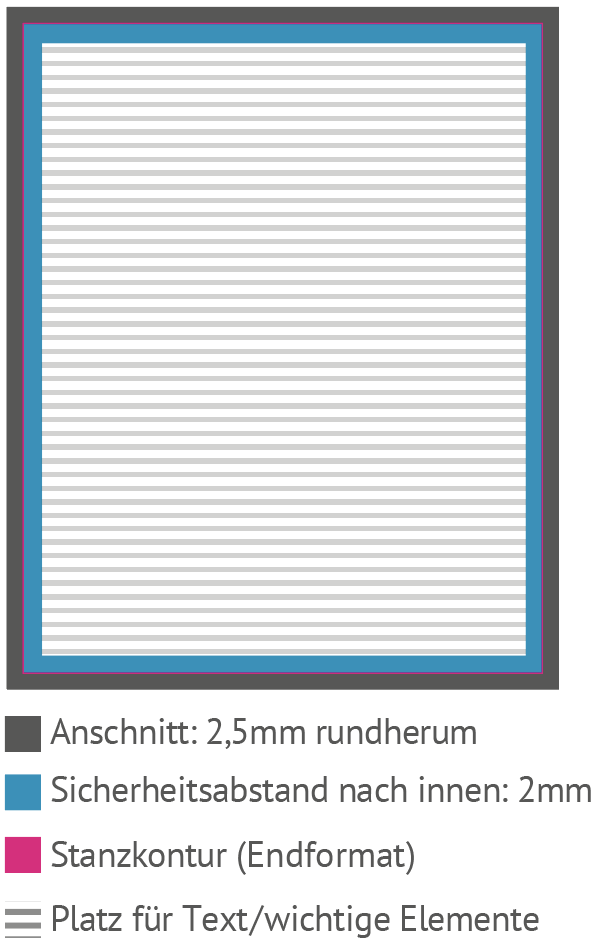

Fragen rund um Ihre Druckdaten
Um Ihnen ein bestmögliches Druckergebnis zu liefern, benötigen wir Ihre Grafikdaten im PDF Format. Sehen Sie sich für genauere Angaben auf der Sonderseite zur Datenanlieferung um. Dort finden Sie zahlreiche Informationen zum Erstellen druckfähiger Grafikdaten, unter anderem wie Sie Stanzen, Heißfolien und Deckweiß richtig in Ihrer Datei anlegen und benennen. Alternativ können Sie sich in unserer Druckdatenwerkstatt für ein Korrekturpaket entscheiden. Was das bedeutet? Wir führen einen technischen Datencheck durch und korrigieren Ihre Dateien anschließend. Sie erhalten zur Kontrolle einen Fehlerbericht und zur Freigabe einen Korrekturabzug per Mail. Mehr erfahren.
Professionelle Druckdaten, die unseren Anforderungen entsprechen, erzeugen Sie mit Grafikprogrammen wie Adobe Illustrator, InDesign oder ArtPro. In unserer Übersicht oben erhalten Sie alle Information zur erfolgreichen Erstellung Ihrer Druckdaten: Druckdatenanlieferung.
Sie möchten, dass wir uns um Ihre Druckdaten kümmern? In unserer Druckdatenwerkstatt haben Sie die Möglichkeit, sich, je nach Umfang, für unsere Korrekturpakete Smart (ab 30 € zzgl. MwSt.) oder Profi (ab 65 € zzgl. MwSt.) zu entscheiden. Unser Grafikteam überprüft und korrigiert anschließend Ihre Druckdaten. Zur Kontrolle bekommen Sie per Mail einen Fehlerbericht und einen Korrekturabzug zur Freigabe. Jetzt zur Druckdatenwerkstatt wechseln.
Probleme beim Erstellen der Druckdatei? Kein Problem! Mit Hilfe unserer Druckvorlagenhilfe, einer Schritt-für-Schritt-Anleitung, können Sie eine fehlerfreie Druckdatei erstellen. Geben Sie einfach Ihre Parameter und Daten ein und erhalten Sie die Druckdatei im Adobe Illustrator-Format als Mail. Jetzt Druckdatei erstellen.
Die Druckdaten werden direkt im Upload geprüft. Bitte beachten Sie: Unsere Korrektupakete beziehen sich nur auf die Eignung zum Druck und nicht auf Rechtschreibfehler oder ähnliche inhaltliche Fehler. In unserer Druckdatenwerkstatt haben Sie die Möglichkeit, sich für unser Korrekturpaket Smart oder Profi zu entscheiden. Alle Leistungen und Preise der Pakete sehen Sie hier.
Ja. Wenn Sie eine Druckabstimmung wünschen, müssen Sie dies nach Auftragseinstellung telefonisch oder per E-Mail anmelden. Die Produktion wird sich mit Ihnen in Verbindung setzen, um einen Termin abzustimmen.
Eine Veredelung mit einer zusätzlichen Heißfolie macht Ihr Etikett sicherlich zu einem wahren Hingucker! Und bei etikett.de haben Sie die Qual der Wahl: Von klassischer Gold- oder Silberfolie über Blautöne und Rosa hin zu transparenter oder auch schwarzer Folie.
Doch für eine Heißfolienprägung eignet sich nicht jedes Material. Besonders bei Papieren mit Struktur, wie Natur- oder Baumwollpapier, kann die Heißfolie eventuell wegbrechen. Eine kostengünstigere Alternative zur klassischen Heißfolienprägung können unsere metallischen Materialien sein, mit denen Sie metallische Effekte simulieren können.
Noch ein Tipp zum Anlegen der Druckdatei: Zu prägende Elemente und Schriften müssen eine Mindeststrichstärke von 0,2 mm aufweisen, Leerräume und negativ ausgesparte Elemente mindestens 0,4 mm. Schauen Sie sich dazu gerne unser Tutorial zum korrekten Anlegen von Heißfolie an. Darin werden alle wichtigen Punkte Schritt für Schritt erklärt.
Wie immer gilt: Bei Fragen können Sie sich natürlich auch jederzeit bei unserem Kundenservice melden. Wir beraten Sie gern!
Korrekte Druckdaten sind das A und O für einen reibungslosen Bestell- und Produktionsprozess. Dabei hat jede Druckerei andere Anforderungen.
Um Ihnen das korrekte Anlegen Ihrer Druckdaten so einfach wie möglich zu machen, geben wir Ihnen einige Hilfen an die Hand. So können Sie sichergehen, dass Ihre Druckdaten korrekt angelegt sind und problemlos von uns weiterverarbeitet werden können:
#1 Zu diesen Hilfen gehört zum Beispiel unser Merkblatt zur Druckdatenanlieferung. Darin sind alle Anforderungen, die wir als Druckerei an Ihre Druckdatei haben, zusammengefasst.
#2 Auch unsere Checklisten bieten Hilfestellung: Einfach downloaden, ausdrucken und Schritt für Schritt abhaken.
#3 In unseren Tutorials greifen wir wichtige drucktechnische Themen auf und erklären zum Beispiel, wie Sie die Stanze oder auch Deckweiß korrekt anlegen.
Sollte Ihre Druckdaten dennoch Fehler enthalten, weist unsere Grafik die Druckdaten bei der Bearbeitung ab und gibt Ihnen den Grund an. Nun haben Sie die Möglichkeit, nachzubessern und die Datei erneut hochzuladen.
Wir sollen uns um Ihre Druckdaten kümmern? Auch das ist kein Problem! Denn alternativ können Sie auch unsere Druckdatenwerkstatt buchen. Je nach gebuchtem Paket überprüfen und korrigieren wir Ihre Druckdaten.
Dabei unterscheidet man zwischen dem RGB-Farbraum und dem CMYK-Farbraum. Der RGB-Farbraum ist ein sogenannter additiver Farbraum und besteht aus den Farben Rot, Grün und Blau. RGB-Farben werden auch als Bildschirmfarben oder digitale Farben bezeichnet, da sie vor allem bei Bildschirmen und Fernsehgeräten verwendet werden: Das verwendete Gerät erzeugt durch Licht die unterschiedlichen Farben und Farbintensitäten.
Das CMYK-Farbmodell ist ein sogenanntes subtraktives Farbmodell und besteht aus den Farben Cyan, Magenta, Yellow und Key. Mit diesen vier Farben können durch Mischen alle Farben dargestellt werden.
Bitte beachten Sie: Für digitale Produkte (z.B. Webseiten, Social Media oder Apps) wird der RGB-Farbraum verwendet, für Druckprodukte (z.B. Etiketten, Flyer oder Verpackungen) der CMYK-Farbraum.
Sind die Farben in Ihrer Druckdatei in RGB angelegt, wandeln wir diese automatisch in CMYK um. Hier kann es dann zu einem verfälschten Farbergebnis kommen und die Farben im Druck sehen anders aus, als an Ihrem Bildschirm beim Bearbeiten der Druckdatei. Daher bitten wir Sie, Ihre Farben in der Druckdatei immer in CMYK anzulegen.
Die Blackmark ist eine schwarze Markierung auf einem Etikett, die klassischerweise auf dem Trägermaterial der Rückseite aufgedruckt wird. Mit dieser Markierung erkennt die Weiterverarbeitungs- beziehungsweise Etikettiermaschine, wann ein Etikett anfängt und aufhört.
Transparente Etiketten: Bei transparenten Etiketten besteht das Problem, dass die optischen Sensoren der Etikettiermaschinen aufgrund der hohen Lichtdurchlässigkeit des Materials den Unterschied zwischen Träger und Etikett nicht erkennen. Eine Blackmark schafft hier Abhilfe und signalisiert der Maschine, wo das Etikett beginnt und aufhört.
Das rückseitige Aufdrucken einer Blackmark als schwarze Linie oder kleines Kästchen ist bei Materialien mit Papierträger kein Problem. Bei transparenten Etiketten mit Folienträger (wie unserem PP Clear mit PET-Träger) ist ein solcher Druck auf der Rückseite jedoch nichtmöglich.
Der Grund: Auf einem PET-Träger hält der Druck leider nicht und würde verschmieren. Bei einer Produktion Ihrer Etiketten auf Rolle würde der verschmierte Druck dann die Vorderseite des nachfolgenden Etiketts beschmutzen. Als Folge erkennt die Etikettiermaschine die Blackmark nicht mehr eindeutig und ein maschinelles Verspenden ist nahezu unmöglich. Bei transparenten Etiketten kommt daher eine sogenannte Insettingbahn zum Einsatz.
Bei transparenten Materialien mit PET-Träger ist ein Rückseitendruck nicht möglich. Hier kommt stattdessen eine Insettingbahn mit Blackmark zum Einsatz. Eine Insettingbahn ist eine Verlängerung des Etiketts, also eine extra Bahn mit Blackmark, die neben dem eigentlichen Etikett angeordnet ist und beim Druck mitläuft. Die Insetting kann oberhalb oder unterhalb des Etiketts angebracht werden. Wichtig: Sie wird beim Endformat und Bestellen mit einberechnet! Insettingbahn und Blackmark verbleiben beim Entgittern oder Etikettieren auf dem Träger.
Es hängt maßgeblich vom Etikettiergerät ab, welche Art von Blackmark oder Insettingbahn benötigt wird. Position, Größe und Anzahl der Blackmark(s) ist absolut individuell und richtet sich immer nach den Anforderungen der Etikettiermaschine und des Kunden. Manche Maschinen und Kunden benötigen eine Blackmark, andere wiederum nicht.
Es gibt grundsätzlich folgende Möglichkeiten:
- 1. Schwarze Markierung zwischen der Bahn/Zwischenschnitt
- 2. Schwarze Markierung am Anfang des Etiketts
- 3. Schwarze Markierung am Ende des Etiketts
- 4. Schwarze Markierung am Anfang und Ende des Etiketts
Good to know: Die Blackmark muss nicht zwingend auf der Rückseite gedruckt werden, sondern kann sich auch oben auf dem Etikett befinden – sollte dies von Ihrer Etikettiermaschine benötigt werden.
